Промежуточная платформа DDS требует, чтобы приложения указывали область, тему и зарегистрированный тип для публикации и подписки на сеть DDS. DDS предоставляет сеть, Глобальные данные Space, которая может быть разделена на подсети, Области, а затем на категории данных, Topics. Чтобы использовать DDS, ваше приложение должно указать область, в котором оно хочет участвовать, тему, на которую оно хочет подписаться или опубликовать данные, и тип данных DDS для этих данных, называемый Зарегистрированным типом для темы. Можно использовать DDS-словарь для импорта, создания и редактирования областей, топик и зарегистрированных типов в соответствии с требованиями приложения.
Создание и управление областями, темами и зарегистрированными типами для приложений:
Чтобы узнать, как создавать области, темы и зарегистрированные типы, смотрите раздел «Создание областей», «Создание разделов» и «Регистрация типов данных DDS» для разделов. Чтобы узнать, как применить эти определения к публикации и подписке на DDS, смотрите Подписаться на тему и Опубликовать тему.
Если у вас есть типы данных DDS, ранее заданные в XML, или вы хотите задать типы данных с помощью XML, можно задать определения типов данных XML и использовать DDS Application Quick Start, чтобы импортировать их в словарь DDS. Если требуется импортировать несколько XML- файл или вы работаете в существующем DDS-словаре, можно использовать DDS-словарь для импорта дополнительных XML- файлы. Чтобы импортировать из DDS-словаря, на панели инструментов словаря нажмите кнопку Import, чтобы выбрать и загрузить дополнительные XML- файлы.
Чтобы открыть словарь DDS для настройки областей, тем и зарегистрированных типов, на панели инструментов DDS Blockset, нажмите кнопку Code Interface и выберите DDS Dictionary. В DDS-словаре перейдите на вкладку Domains.
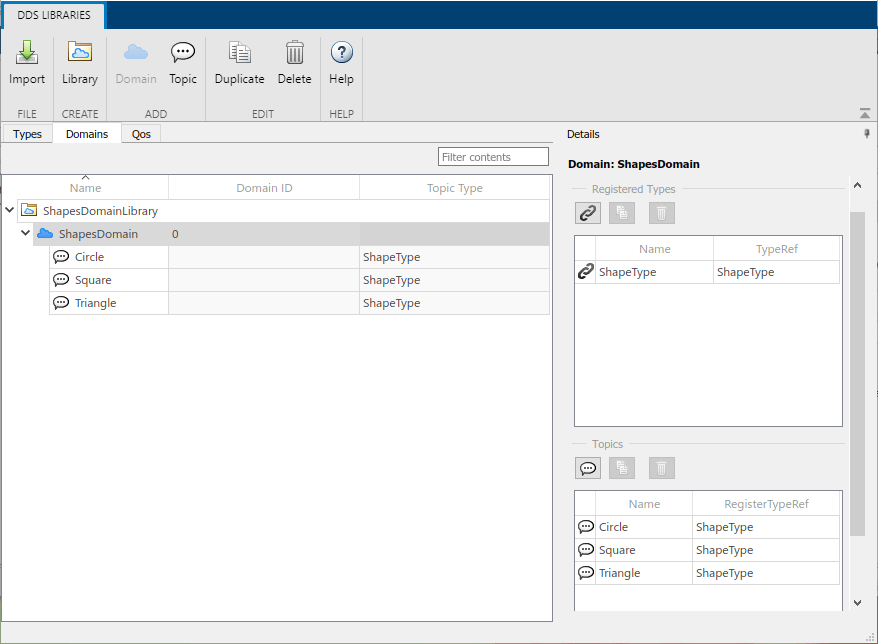
Также можно открыть DDS-словарь из Simulink® словарь данных. В словаре данных Simulink, если доступны определения DDS, в словаре появляется DDS Libraries узел. Если вы открываете раздел DDS Libraries словаря данных Simulink, на панели Details можно нажать Open DDS Libraries, чтобы открыть графический интерфейс для DDS-словаря.
Можно использовать DDS-словарь, чтобы сконфигурировать следующие аспекты областей, тем и зарегистрированных типов, доступных для вашего приложения DDS:
Организуйте области в словаре DDS. Чтобы организовать большое количество областей, можно сгруппировать области в библиотеки. Чтобы создать библиотеку Domain, на панели инструментов DDS Dictionary, нажмите Library. Чтобы создать дубликат библиотеки, выберите библиотеку, на панели инструментов нажмите кнопку Duplicate. При дублировании библиотеки области и темы, содержащиеся в этой библиотеке, также дублируются и воспроизводятся в дублированной библиотеке. Чтобы удалить библиотеку, на панели инструментов нажмите кнопку Delete.
Создание новых областей. Чтобы создать новую Область, выберите библиотеку, а затем на панели инструментов DDS Dictionary нажмите Domain.
Настройка доменных имен. Чтобы изменить имя области, в столбце Name щелкните и непосредственно отредактируйте электронную таблицу.
Сконфигурируйте идентификаторы области. Чтобы изменить идентификатор Области, выберите Область. В Domain ID столбце щелкните и непосредственно отредактируйте электронную таблицу.
Настройка областей зарегистрированных типов. Чтобы настроить зарегистрированные типы для областей, выберите область. На панели Details нажмите кнопку ссылки, чтобы добавить зарегистрированный тип. Чтобы изменить имя и тип DDS для зарегистрированного типа, используйте поля Name и TypeRef. Для управления Зарегистрированными типами для Области используйте кнопки «Повторяющиеся» и «Удалить». Чтобы зарегистрировать тип для Topic, тип данных должен быть зарегистрирован для его области.
Повторяющиеся области. Чтобы создать дубликат области, выберите Область, а затем на панели инструментов DDS Dictionary нажмите Duplicate.
Удаление областей. Чтобы удалить Область, выберите Область, а затем на панели инструментов DDS Dictionary щелкните Delete.
Создание новых тем. Чтобы создать новую тему, выберите Область, на панели инструментов DDS Dictionary нажмите Topic.
Сконфигурируйте имена топиков. Чтобы изменить имя топика, в столбце Name щелкните и непосредственно отредактируйте электронную таблицу.
Настройка разделов зарегистрированных типов. Для настройки типа Registered Type для топика выберите Topic. На панели Details используйте раскрывающийся список Зарегистрированный тип, чтобы выбрать из опций типа данных DDS. Доступными опциями являются типы данных DDS, которые находятся в словаре DDS и зарегистрированы в области. Если вы не видите ожидаемый тип данных DDS, проверьте или создайте тип данных DDS в словаре, а затем зарегистрируйте тип данных в области, чтобы он отображался как опция. После регистрации типа данных он появляется как Topic Type для темы.
Сконфигурируйте QoS для разделов. Чтобы настроить QoS для темы, выберите тему. На панели Details используйте раскрывающийся список QoS Topic, чтобы выбрать из доступных профилей QoS в словаре DDS. Если вы не видите ожидаемые профили QoS, импортируйте необходимые профили QoS в словарь DDS.
Повторяющиеся темы. Чтобы повторить топик, выберите топик, а затем на панели инструментов DDS Dictionary нажмите Duplicate.
Удалить темы. Чтобы удалить топик, выберите Topic, а затем на панели инструментов DDS Dictionary нажмите Delete.
Создание зарегистрированных типов. Чтобы создать зарегистрированные типы, выберите область. В Registered Types разделе панели Details нажмите кнопку ссылки, чтобы добавить зарегистрированный тип. Доступными типами данных DDS являются типы в словаре. Чтобы изменить имя зарегистрированного типа, щелкните и непосредственно отредактируйте поле Name. Чтобы изменить тип данных DDS зарегистрированного типа, щелкните в поле TypeRef и выберите из выпадающих опций.
Повторяющиеся зарегистрированные типы. Чтобы повторить зарегистрированный тип, выберите зарегистрированный тип и нажмите кнопку Duplicate.
Удаление зарегистрированных типов. Чтобы удалить зарегистрированный тип, выберите зарегистрированный тип и нажмите кнопку Delete.
Эти примеры показывают постепенно, как создать области, темы и зарегистрированные типы, необходимые для настройки приложений DDS. Затем в примерах показано, как применить эти определения, чтобы позволить приложениям публиковаться и подписываться на данные в сети DDS.
В этом примере показано, как импортировать, создать и сконфигурировать области.
(Необязательно) Импорт областей. Если требуется импортировать Области из XML, можно использовать DDS Application Quick Start или DDS Dictionary для импорта XML- файлы.
Откройте словарь DDS. На панели инструментов DDS Blockset нажмите Code Interface и выберите DDS Dictionary.
Перейдите на вкладку Domains.
Создайте область. На панели инструментов DDS нажмите Domain.
Настройте область. Чтобы настроить имя области и идентификатор области, нажмите и измените электронную таблицу.
При необходимости создайте темы в области.
В этом примере показано, как импортировать, создать и сконфигурировать темы.
(Необязательно) Импортировать темы. Если необходимо импортировать разделы из XML, можно использовать DDS-приложение Quick Start или DDS-словарь для импорта XML- файлы.
Откройте словарь DDS. На панели инструментов DDS Blockset нажмите Code Interface и выберите DDS Dictionary.
Темы содержатся в областях. Чтобы настроить топики, перейдите на вкладку Domains.
Выберите или создайте область.
Создание темы. На панели инструментов DDS нажмите Topic.
В этом примере показано, как создать и сконфигурировать зарегистрированные типы для тем. Чтобы настроить зарегистрированный тип для темы, создайте тип данных DDS в DDS-словаре, зарегистрируйте тип данных в Область и затем зарегистрируйте тип данных в Topic.
Откройте словарь DDS. На панели инструментов DDS Blockset нажмите Code Interface и выберите DDS Dictionary.
Зарегистрированные типы содержатся в областях. Чтобы настроить зарегистрированные типы, перейдите на вкладку Domains.
Зарегистрируйте тип данных DDS в области. На панели Details, в разделе Registered Types, нажмите кнопку ссылки, чтобы создать зарегистрированный тип. Отрегулируйте Name и TypeRef по мере необходимости.
Связать зарегистрированный тип для топика. На панели Details, в разделе Topics, отображаются темы для выбранной области. Чтобы задать Зарегистрированный тип для топика, щелкните в поле Register TypeRef и выберите из выпадающих опций. Опции отражают Зарегистрированные типы для Области.
Проверьте зарегистрированный тип для темы. Тип данных, сопоставленный с типом Registered Type for a Topic, можно просмотреть в столбце Topic Type в электронной таблице. Также можно выбрать топик. На панели Details в поле Registered Type отображается Зарегистрированный тип для темы. Можно также использовать раскрывающийся список Registered Type, чтобы настроить зарегистрированный тип для темы.
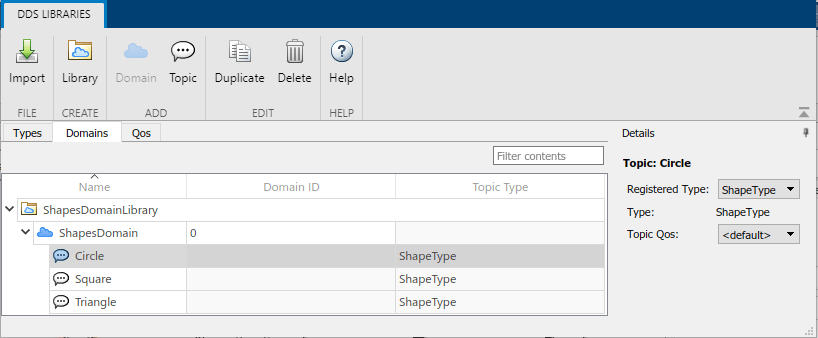
В этом примере на высоком уровне показано, как использовать DDS-словарь для создания темы, а затем сконфигурировать приложение, смоделированное в Simulink, чтобы подписаться на эту тему.
Создайте тему в словаре DDS.
Откройте словарь DDS. Темы содержатся в областях. Чтобы настроить топики, перейдите на вкладку Domains.
Создайте область. На панели инструментов нажмите кнопку Domain.
Создание темы. Выберите Область, на панели инструментов нажмите Topic. Щелкните и измените электронную таблицу, чтобы настроить раздел.
Зарегистрировал тип данных DDS для темы. Выберите Область, на панели Details зарегистрируйте тип данных DDS и примените его к теме.
Закройте словарь DDS.
В модели приложения inports действуют как DataReaders и должны иметь тот же тип данных DDS, что и тема, на которую они подписаны. Настройте входные порты на зарегистрированный тип для темы.
Сконфигурируйте интерфейс DDS для подписки на тему.
Откройте редактор Отображения, чтобы сконфигурировать интерфейс DDS. На панели инструментов нажмите кнопку Code Interface и выберите Individual Element Code Mappings.
Выберите режим строения. Для Configuration Mode выберите Use Topic and QoS.
Выберите тему. Для входных портов в модели выберите Topic, заданную в выпадающих опциях, по ее пути (DomainLibrary/Domain/Topic).
Чтобы сгенерировать DataReaders для подписки на Topic, нажмите Ctrl+D. Теперь можно просмотреть DataReaders в редакторе.
Создайте и разверните приложение, чтобы подписаться на тему.
Для получения дополнительной информации о том, как сконфигурировать модель, смотрите Model DDS Applications. Дополнительные сведения о настройке входных портов см. в разделе Интерактивная настройка интерфейса DDS.
В этом примере на высоком уровне показано, как использовать DDS-словарь для создания темы, а затем сконфигурировать приложение, смоделированное в Simulink, для публикации для этой темы.
Создайте тему в словаре DDS.
Откройте словарь DDS. Темы содержатся в областях. Чтобы настроить топики, перейдите на вкладку Domains.
Создайте область. На панели инструментов нажмите кнопку Domain.
Создание темы. Выберите Область, на панели инструментов нажмите Topic. Щелкните и измените электронную таблицу, чтобы настроить раздел.
Зарегистрировал тип данных DDS для темы. Выберите Область, на панели Details зарегистрируйте тип данных DDS и примените его к теме.
Закройте словарь DDS.
В модели приложения outports действуют как DataWriters и должны иметь тот же тип данных DDS, что и опубликованная ими тема. Настройте выходные порты на зарегистрированный тип для темы.
Сконфигурируйте интерфейс DDS для подписки на тему.
Откройте редактор Отображения, чтобы сконфигурировать интерфейс DDS. На панели инструментов нажмите кнопку Code Interface и выберите Individual Element Code Mappings.
Выберите режим строения. Для Configuration Mode выберите Use Topic and QoS.
Выберите тему. Для входных портов в модели выберите Topic, заданную в выпадающих опциях, по ее пути (DomainLibrary/Domain/Topic).
Чтобы сгенерировать DataWriters для подписки на Topic, нажмите Ctrl+D. Теперь можно просмотреть DataWriters в редакторе.
Создайте и разверните приложение для публикации темы.
Для получения дополнительной информации о том, как сконфигурировать модель, смотрите Model DDS Applications. Дополнительные сведения о настройке выходных портов см. в разделе Интерактивная настройка интерфейса DDS.
Редактор отображений кода | Словарь DDS